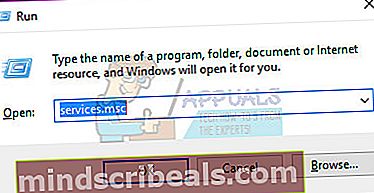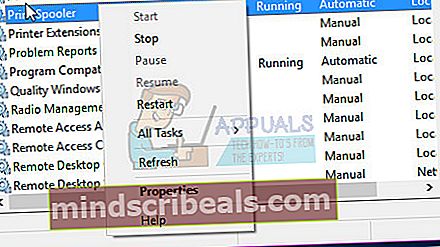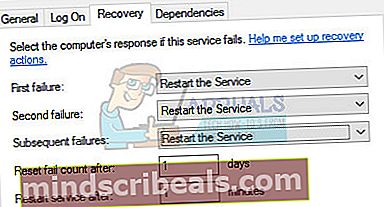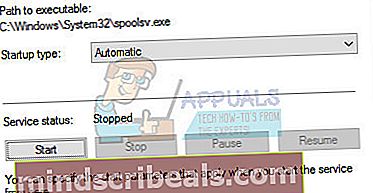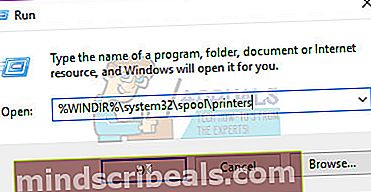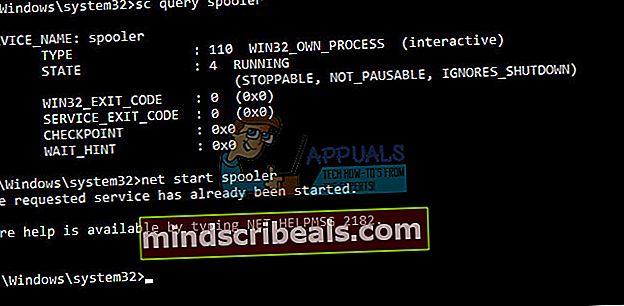NUSTATYTI: Neveikia spausdinimo kaupiklio paslauga
„Printer Spooler“ yra paslauga, atsakinga už visų spausdintuvų tvarkymą iš kompiuterio į spausdintuvą. Kai ši paslauga yra paveikta, neveikia arba dėl kokių nors priežasčių yra sustabdyta, tai gali sustabdyti jūsų kompiuterio tinkamą ryšį su spausdintuvu, taigi nėra jokių spaudinių.
Šiame straipsnyje naudosime dažniausiai pasitaikančius pataisymus, kuriais siekiama išspręsti kaupinio aptarnavimo problemas.
1 metodas: naudokite šį paketinį failą, jei norite iš naujo nustatyti iš naujo
Spustelėkite čia atsisiųsti failą, tada dešiniuoju pelės mygtuku spustelėkite ir pasirinkite „Vykdyti kaip administratorius“. Tada įsitikinkite, kad spausdintuvas įjungtas ir tinkamai prijungtas, tada bandykite siųsti spausdinimą.
2 metodas: iš naujo paleiskite spausdinimo kaupiklį
- Paspauskite abu „Windows“ ir R klavišus kartu atidaryti Bėk Tada įveskite „paslaugos.msc“Nurodytoje vietoje ir paspauskite enter.
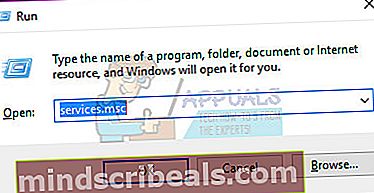
- Slinkite žemyn ir ieškokite „Print Spooler“.
- Kitas dešiniuoju pelės mygtuku spustelėkite jį ir pasirinkite Savybės.
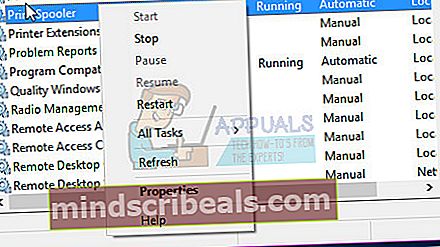
- Eikite į Pasveikimas skirtuką ir pasirinkite Iš naujo paleiskite paslaugą už tris išskleidžiamuosius langelius.
- Įsitikinkite, kad du teksto ar vertės laukeliai po jais yra nustatyti 1.
- Spustelėkite Gerai išsaugoti visus susijusius pakeitimus.
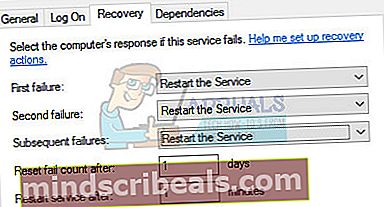
- Tada grįžkite į Generolasskirtuką ir tada spustelėkite Pradėti. Paslauga bus nedelsiant paleista iš naujo.
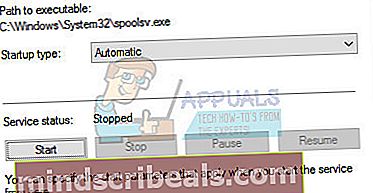
3 metodas: ištrinkite spausdinimo kaupinio failus
- Pasirinkite Pradėti meniu ir tipą paslaugos.MSC
- Paslaugų sąraše raskite spausdinimo kaupiklį ir dukart spustelėkite jį.
- Pasirinkite Sustabdyti ir tada spustelėkite Gerai.
- Laikykite „Windows“ klavišą ir paspauskite R. Tipas % WINDIR% \ system32 \ spool \ printers ir paspauskite „Enter“. Tada ištrinkite visus šio aplanko failus.
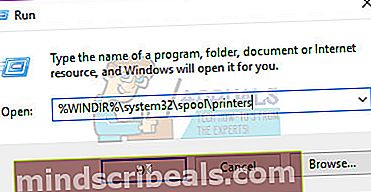
- Pakartokite 1 ir 2 veiksmus.
- Pasirinkite Pradėti ir tada įsitikinkite, kad nustatytas Pradžios tipas Automatinis. Pasirinkite Gerai.
4 metodas: perimk nuosavybės teisę
- Pirmiausia patikrinkite, ar jūsų spoleris veikia. Norėdami tai padaryti, eikite į komandų eilutę arba „Powershell“ ir įveskite sc užklausos kaupiklisJei jis neįjungtas, įjunkite tipą grynasis starto ritė
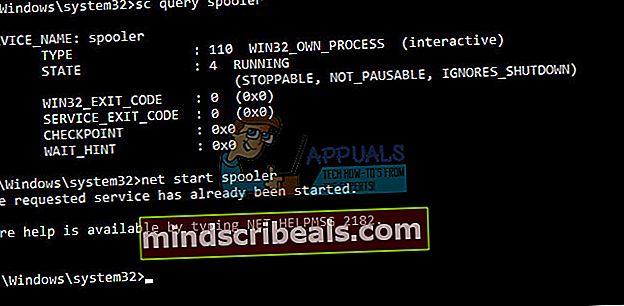
Jei paslauga automatiškai išsijungia, perimkite failo nuosavybės teisę naudodami šią komandų eilutės komandą:takeown / f C: \ Windows \ System32 \ spoolsv.exe

- Tada uždarykite ankstesnius langus ir vėl paleiskite paslaugą.
- Atviras Komandinė eilutė ir paleiskite jį kaip administratorių.
- Parašykite šią komandą ir paspauskite Enter: del / Q C: \ WINDOWS \ system32 \ spool \ PRINTERS \ *. *

- Dabar pabandykite paleisti paslaugą naudodamigrynasis starto ritėkomanda komandinėje eilutėje.
5 metodas: priklausomybių tikrinimas
- Atidarykite „Print Spooler Service“ savybes atlikdami aukščiau pateiktus veiksmus.
- Eikite į Priklausomybės Pirmame laukelyje yra visos paslaugos ir komponentai, kurie turėtų būti vykdomi, kad būtų tinkamai vykdoma kaupimo paslauga.
- Tada pereikite visus šiuos dalykus ir juos pažymėkite.
- Grįžkite į savo paslaugų langą ir eikite į kiekvieną iš šių lauke nurodytų paslaugų. Patikrinkite, ar šios paslaugos yra paleistos, jei ne, tada spustelėkite jas dešiniuoju pelės mygtuku, pasirinkite Savybės ir įsitikinkite, kad „Start-up“ tipas yra nustatytas Automatinis.